Εάν εξαντλείται ο αποθηκευτικός σας χώρος στο Google Photos και έχετε μια συσκευή της Apple, μπορείτε να μεταφέρετε τις φωτογραφίες σας στο iCloud. Το iCloud σάς επιτρέπει να έχετε πρόσβαση σε όλες τις φωτογραφίες σας, σε οποιαδήποτε συσκευή που υποστηρίζεται από το iCloud, χρησιμοποιώντας το Apple ID σας.
Δείτε επίσης: Πώς να προσθέσετε το iCloud calendar σε Android
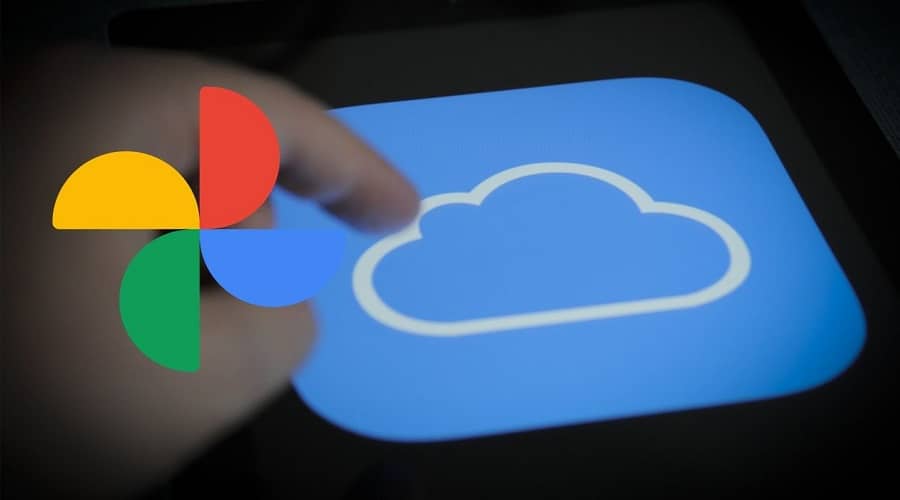
Δείτε παρακάτω πώς μπορείτε να μεταφέρετε τις φωτογραφίες σας από το Google Photos στο iCloud account σας:
Κατεβάστε όλες τις φωτογραφίες από το Google Photos μέσω PC ή Mac
Πριν ξεκινήσετε να μεταφέρετε φωτογραφίες, ίσως θέλετε να ελέγξετε και να καταργήσετε ανεπιθύμητα screenshots, wallpapers και άλλες εικόνες από το Google Photos. Ανοίξτε το Google Photos σε έναν browser στο PC ή το Mac σας για να διαγράψετε αυτές τις ανεπιθύμητες φωτογραφίες.
Δείτε επίσης: Google Photos: Προσθέτετε υλικό σε ένα άλμπουμ ενώ είστε offline
Αφού γίνει αυτό, μπορείτε να κάνετε εξαγωγή των φωτογραφιών από το Google Photos στο PC ή το Mac σας. Για να τις μεταφέρετε όλες, πρέπει να χρησιμοποιήσετε την υπηρεσία Takeout της Google, για να λάβετε ένα αντίγραφο των φωτογραφιών σας από το Google Photos. Δείτε πώς μπορείτε να το κάνετε αυτό:
- Ανοίξτε το Google Takeout στον browser σας.
- Συνδεθείτε στο Google account σας.
- Πατήστε το κουμπί “Αποεπιλογή όλων”, που βρίσκεται κοντά στην κορυφή της λίστας.
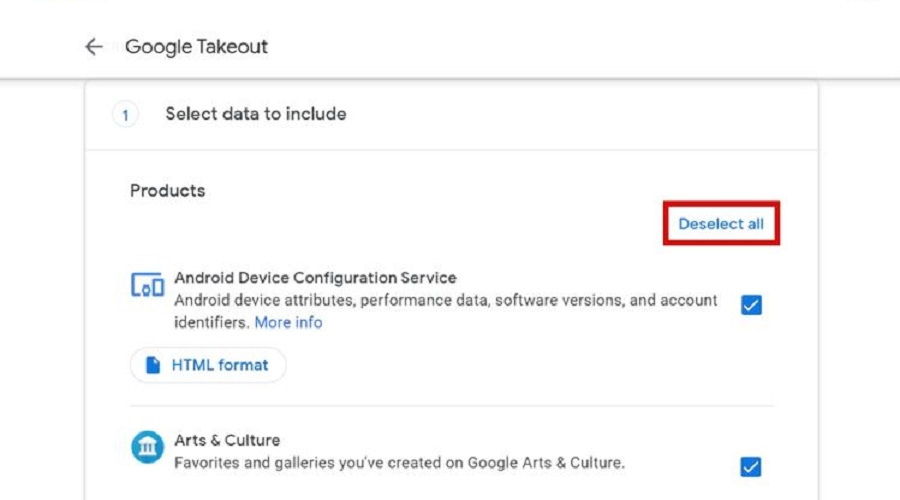
- Κάντε κύλιση προς τα κάτω και επιλέξτε το πλαίσιο για τις Google Photos. Πατήστε “All photo albums included“, για να επιλέξετε μόνο συγκεκριμένα κατά έτος ή μήνα.
- Πηγαίνετε προς τα κάτω και πατήστε Επόμενο για να συνεχίσετε.
- Μπορείτε να επιλέξετε πώς η Google θα σας μεταφέρει αυτές τις φωτογραφίες. Επιλέξτε το αναπτυσσόμενο μενού με τις μεθόδους παράδοσης (Delivery method) για να ορίσετε μια επιλογή. Μπορείτε να λάβετε έναν σύνδεσμο μέσω email ή να προσθέσετε αυτές τις φωτογραφίες σε cloud υπηρεσίες αποθήκευσης όπως τα Google Drive, Dropbox, OneDrive και Box.
- Όταν τελειώσετε, επιλέξτε το κουμπί για την εξαγωγή (Create Export). Η Google θα σας στείλει τον σύνδεσμο μέσω email, μόλις ολοκληρωθεί η λήψη στο Takeout. Αν οι φωτογραφίες είναι πολλές, η Google θα χωρίσει τα αρχεία σε παρτίδες μεγέθους 2 GB.
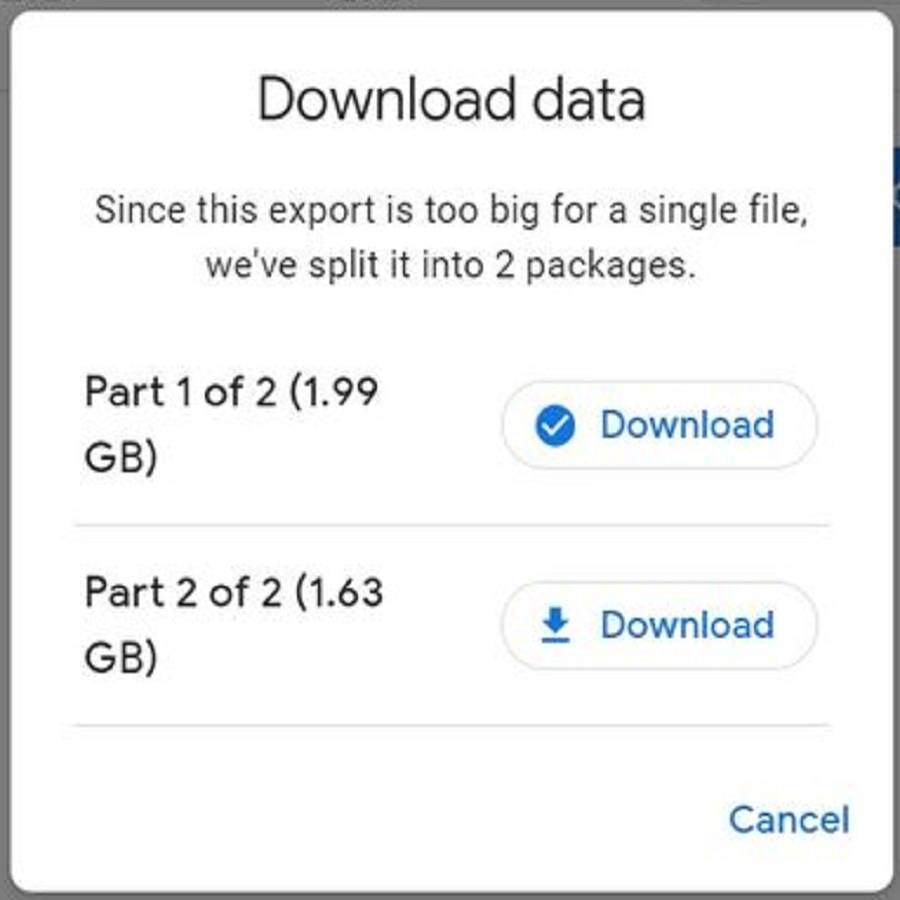
Ο χρόνος αναμονής για αυτό το email εξαρτάται από τον αριθμό των φωτογραφιών. Αυτό σημαίνει ότι μπορεί να χρειαστούν ώρες ή και ημέρες. Θα λάβετε τους συνδέσμους λήψης για τις εικόνες σας στο email. Αυτοί οι σύνδεσμοι θα σας επιτρέψουν να τις κατεβάσετε στον υπολογιστή σας ή σε εξωτερική συσκευή αποθήκευσης.
Λάβετε υπόψη ότι οι σύνδεσμοι λήψης του Takeout ισχύουν μόνο για επτά ημέρες από την ημέρα που τους ζητάτε.
Μεταφορά φωτογραφιών στο iCloud
Η μεταφόρτωση όλων αυτών των φωτογραφιών στο iCloud Photos μπορεί να φαίνεται απλή. Αλλά εάν προσπαθήσετε να προσθέσετε όλες τις εικόνες από το Google Photos στο iCloud, χρησιμοποιώντας το iCloud site σε web browser, ενδέχεται να παγώσει ή να κρασάρει ο browser.
Δείτε επίσης: Πώς να αυξήσετε το χώρο αποθήκευσης του iCloud;
Αυτό βέβαια θα συμβεί, εάν προσπαθήσετε να μεταφέρετε μεγάλο όγκο φωτογραφιών. Επομένως, είναι καλή ιδέα να χρησιμοποιήσετε έναν υπολογιστή Windows 10 ή ένα Mac για να εισαγάγετε ομαλά αυτές τις φωτογραφίες από το Google Photos στο iCloud Photos.
Πώς να κάνετε εισαγωγή εικόνων από το Google Photos στο iCloud στα Windows;
Αρχικά, πρέπει να αποκτήσετε το iCloud για Windows από το Microsoft Store (εάν δεν το έχετε κάνει ήδη).
- Συνδεθείτε με το Apple ID σας και επαληθεύστε τον υπολογιστή σας.
- Πατήστε το πλήκτρο Windows + E για να ανοίξετε το File Explorer. Κάντε κλικ στο iCloud Photos στο παράθυρο περιήγησης. Εάν το ανοίγετε για πρώτη φορά, το iCloud Photos θα χρειαστεί λίγα λεπτά για να κατεβάσει τα thumbnails των φωτογραφιών.
- Ανοίξτε ένα άλλο παράθυρο File Explorer πατώντας το πλήκτρο Windows + E και πλοηγηθείτε στον unzipped φάκελο Google Photos.
- Από το φάκελο Google Photos, επιλέξτε όλες τις φωτογραφίες που θέλετε να εισαγάγετε στο iCloud.
- Σύρετε αυτές τις επιλεγμένες φωτογραφίες στο φάκελο iCloud Photos.
Οι φωτογραφίες σας θα αποθηκευτούν στο iCloud!
Πώς να κάνετε εισαγωγή εικόνων από το Google Photos στο iCloud σε Mac;
- Ανοίξτε την εφαρμογή Φωτογραφίες (Photos app) στο Mac σας
- Σύρετε τις φωτογραφίες σας από το φάκελο λήψης του Google Photos στο iCloud.
- Έχοντας ανοιχτό το Photos app, μεταβείτε στις Προτιμήσεις> iCloud (Preferences > iCloud) και βεβαιωθείτε ότι είναι επιλεγμένο το πλαίσιο iCloud Photos.
Μετά από αυτό, θα μπορείτε να έχετε πρόσβαση στις φωτογραφίες σας χρησιμοποιώντας το iCloud Photo Library.
Δεν χρειάζεται να επιλέξετε μόνο μία υπηρεσία αποθήκευσης εικόνων
Μπορείτε να χρησιμοποιείτε και το Google Photos και το iCloud Photos για να αξιοποιήσετε τις δυνατότητες και των δύο λύσεων αποθήκευσης.
Πηγή: MakeUsOf
